Hướng dẫn sử dụng công cụ SEOquake từ A - Z
Đăng bởi:
Bùi Đình QuýĐăng ngày:
Feb 05, 2021Đăng ở:
SEOĐăng bởi:
Bùi Đình QuýĐăng ngày:
Feb 05, 2021Đăng ở:
SEOTrong quá trình làm SEO không thể thiếu các công cụ hỗ trợ như: công cụ kiểm tra lưu lượng từ khóa, công cụ kiểm tra trùng lặp nội dung hay như kiểm tra các thẻ quan trọng (h1, canonical,...) của website bằng SEOquake. Bài viết này sẽ giúp các bạn hiểu rõ hơn về công cụ này, cách tải và hướng dẫn sử dụng SEOquake một cách chi tiết nhất.

Có tới hơn 2 triệu lượt tải xuống, SEOquake là một plugin cho trình duyệt có thể cung cấp một số các chỉ số và thông tin quan trọng của website, hỗ trợ đắc lực cho người làm SEO. SEOquake có thể tương thích với rất nhiều các trình duyệt như: Mozilla Firefox, Google Chrome và Opera và có thể tải xuống cả trên máy tính lẫn điện thoại thông minh hay máy tính bảng. Việc cài đặt SEOquake cực kỳ dễ dàng chỉ vài chục giây mà lại hoàn toàn miễn phí.
Sau khi cài đặt SEoquake thành công, biểu tượng của công cụ này sẽ xuất hiện ở góc trên cùng bên phải màn hình. Bạn có thể xem trạng thái hoạt động hay không của công cụ này bằng cách kiểm tra màu sắc của biểu tượng. Sau khi bạn kích hoạt nó, biểu tượng sẽ chuyển từ đen trắng qua màu cam và xanh.
Việc tải và cài đặt, tích hợp SEOquake rất dễ dàng. Công cụ này tương thích với rất nhiều trình duyệt như: Chrome, Firefox, Opera, Safari và thậm chí với iPhone và iPad. Dưới đây là cách tải và cài đặt SEOquake.
Để cài đặt công cụ này, bạn chỉ cần gõ: SEOquake trên thanh tìm kiếm của trình duyệt tương ứng, sau đó tích hợp công cụ này như một số hình dưới đây là được.
Tải và cài đặt SEOquake trên Google Chrome
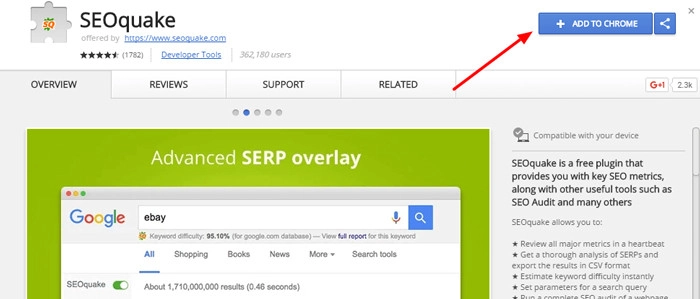
Phiên bản SEOquake mới nhất trên Chrome tại thời điểm của bài viết là: 3.9.0, được cập nhật ngày 15/01/2021.
Tải và cài đặt SEOquake trên Firefox
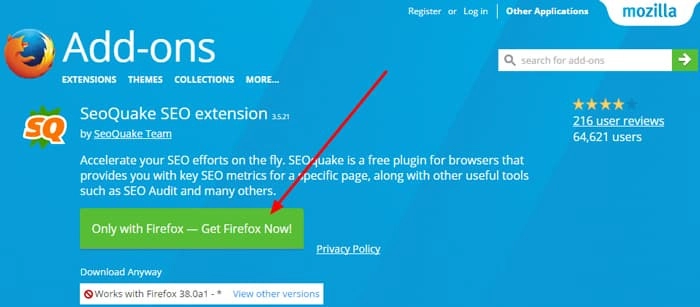
Tải và cài đặt SEOquake trên Opera Mini
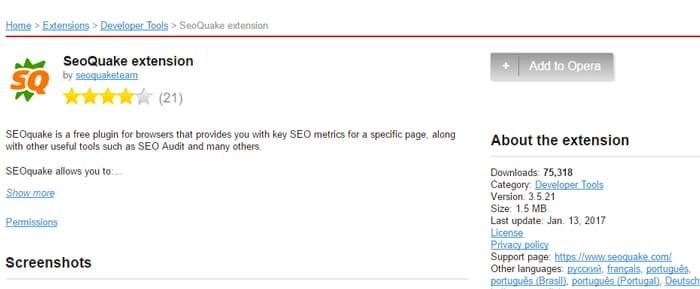
Ngoài ra bạn cũng có thể tải và cài đặt SEOquake Go để sử dụng cho các thiết bị iPhone và iPad của mình.
Bạn tìm kiếm 1 từ khóa bất kỳ trên SERP (Search Engine Results Page) của Google từ top 1 - top 100 sẽ hiện ra vị trí và thông tin của chính bạn các website đối thủ như hình dưới đây.
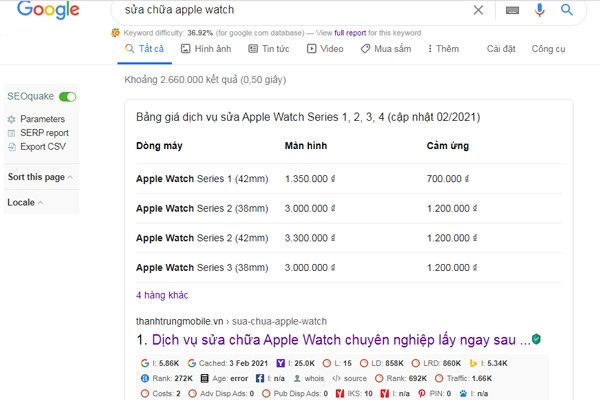
Một số các chỉ số quan trọng của đối thủ mà bạn cần chú ý tới đó là:
1. Keyword difficulity: Tham số về độ khó của từ khóa theo dạng phần trăm, phần trăm càng cao thì từ khóa càng khó SEO top cao.
2. Page overview: Tham số tổng quan về trang web có nhiều số liệu quan trọng cần phân tích như thứ hạng Google, độ tuổi của tên miền, lưu lượng truy cập, số lượng liên kết hay có thể xem chủ của domain là ai và nhiều chỉ số khác.
3. Disable the overlay: Vô hiệu hóa phần lọc với chỉ một nút bấm. Cần lưu ý, nút bấm này chỉ là vô hiệu hóa bộ lọc còn ứng dụng SEOquake vẫn đang hoạt động.
4. Export CSV: Xuất dữ liệu từ SEOquake ra file CSV để dễ dàng phân tích và nghiên cứu.
Phân tích và cải thiện các chỉ số Onpage là công việc rất cần thiết của người làm SEO. Và công cụ SEOquake sẽ giúp bạn làm việc này. Để xem các chỉ số về Onpage các bạn cần làm như sau:
Bước 1: Truy cập tới trang cần phân tích Onpage (có thể là trang của đối thủ và cũng có thể là trang của chính bạn)
Bước 2: Nhấn vào phần tùy biến "DIAGNOSIS" trên thanh công cụ SEOquake.
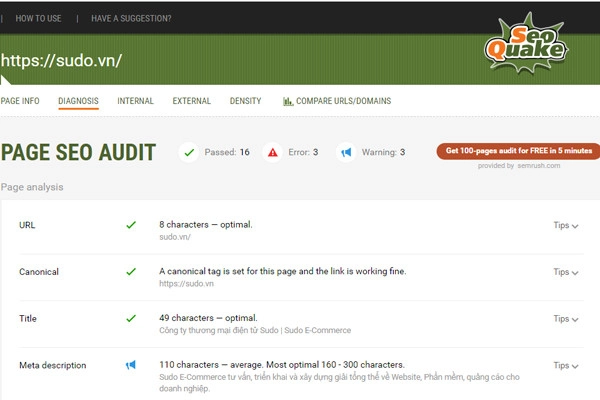
Một tab mới (cửa sổ) hiện ra chứa nhiều thông tin, chỉ số Onpage quan trọng như: URL (đường dẫn), thẻ Canonical, Title, Meta Description, các Heading, kiểm tra thẻ ALT của ảnh...
Chỉ số nào được tích xanh lá cây nghĩa là đạt, các chỉ số chưa đạt sẽ được công cụ SEOquake cảnh bảo bằng dấu chấm than màu đỏ.
Ở 2 phần tùy biến INTERNAL và EXTERNAL SEOquake sẽ giúp bạn thống kê được các link nội bộ và link trỏ ra bên ngoài giúp bạn có thể điều hướng link nội bộ hoặc chặn, xóa các link ra bên ngoài khi bị lỗi 404.
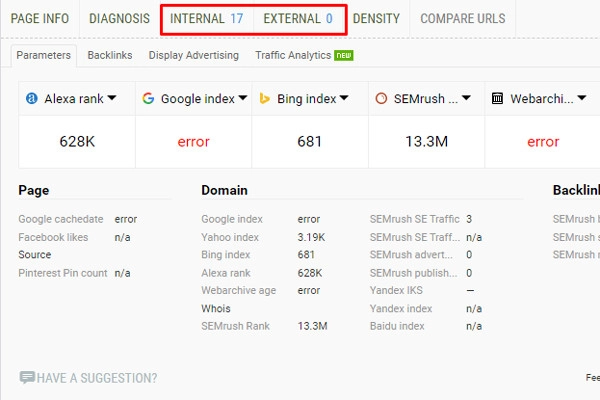
Việc mật độ từ khóa chính quá nhiều, nhồi nhét từ khóa không hề tốt, ảnh hưởng trực tiếp tới kết quả SEO của bạn. Chính vì thế hãy dùng SEOquake để điều chỉnh mật độ từ khóa sao cho phù hợp. Bạn cũng nên truy cập vào trang đích của đối thủ và phân tích chỉ số này.
Còn mật độ từ khóa là bao nhiêu thì phù hợp dựa vào kinh nghiệm SEO của bạn, theo mình thường thì mật độ khóa chính nên dừng ở mức 2% - 4%.
Cách xem chỉ số này bằng SEOquake cũng rất đơn giản như sau:
Tính năng này của SEOquake giúp bạn có thể so sánh chỉ số của tối đa 1000 URL như: tuổi của tên miền, Index Google, số lượng liên kết và 20 chỉ số khác nhau.
Các bước để mở so sánh URL:
Để hủy kích hoạt SEOquake bạn chỉ cần bấm vào biểu tượng của SEOquake và kéo thanh trượt màu xanh như hình phía dưới đây.
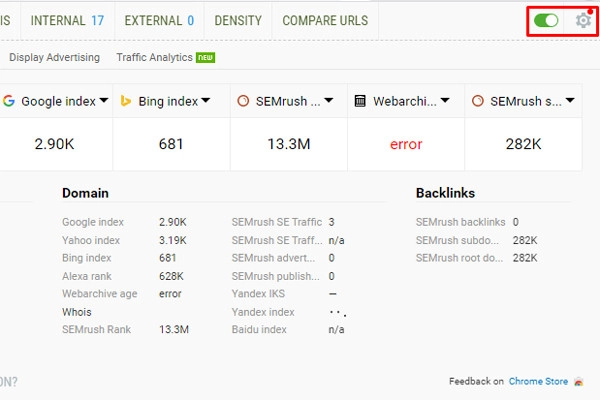
Việc làm này sẽ giúp bạn không bị tiêu tốn băng thông vì công cụ này sẽ truy xuất thông tin để có kết quả phân tích.
Còn để xóa tiện ích SEOquake trên trình duyệt, bạn vào phần tiện ích mở rộng của trình duyệt, sau đó tìm đến SEOquake, tích vào dấu 3 chấm và chọn: Remove From Chrome.
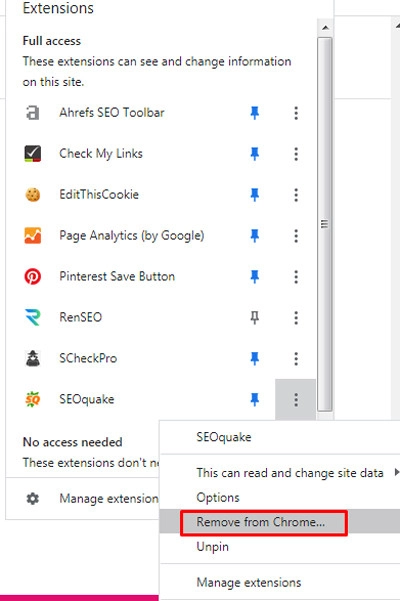
Trên đây là một số thông tin về cách sử dụng công cụ SEOquake. Hy vọng rằng bạn sẽ áp dụng để thực hiện cho chiến dịch SEO của mình nhanh lên Top nhé.
Bài viết liên quan
Bình luận
Để lại bình luận
Email và số điện thoại sẽ không được công khai. Những trường bắt buộc được đánh dấu *